Hirdetés
A telefon hangos feloldása a Google Assistant segítségével egyszerű!
És nagyon sokat tehet - valójában néhány funkciója meglepő. A forgalom ellenőrzésétől a zenék és videók lejátszásáig az asszisztens kényelmesebbé teheti az életét.
Egy másik remek trükk, amelyet hozzáadhat a Google Assistant arzenáljához, az az, hogy feloldja és lezárja Android telefonját hangjával. Itt van, hogyan kell csinálni.
Hogyan szerezzük be a Google Assistant alkalmazást Androidon
Az újabb Android telefonokhoz (általában az Android 7.0 Nugát és az újabb verziókhoz) a Google Assistant már telepítve van. Az új telefon beállításakor egyszerűen engedélyeznie kell a funkciót, és meg kell adnia a Google alkalmazásnak a vonatkozó engedélyeket. Ha nem biztos benne, hogy engedélyezve van-e, nyissa meg a Google alkalmazást, és koppintson a három sávra Menü gomb. Választ Beállítások> Google Assistant ellenőrizni.
Ha az Android régebbi verziója van, akkor a Google Assistant automatikus frissítést kap. Az Android Lollipop (5.0) vagy újabb verziójú telefonok futtathatják az alkalmazást. Töltse le a
Google Assistant alkalmazás a Google Playből ha még nincs beépítve a telefonjába.Néhány előfeltétel akadályozhatja vagy késleltetheti a frissítést. Ha tehát a telefon kompatibilis az Assistant-szel, de még nem látott rászólást annak aktiválására, először ellenőriznie kell néhány feltételt.
Először ellenőrizze, hogy a telefonjára kiválasztott nyelv az egyik a Google Assistant által támogatott nyelv. Jelenleg az alkalmazás támogatja az angol, francia, német, hindi, indonéz, olasz, japán, koreai, portugál (Brazília) és spanyol nyelvet.
Az angol nyelvnél feltétlenül válassza az amerikai vagy az angol angol nyelvet. Más változatok (például a dél-afrikai angol) letiltják az asszisztenst, és helyettesítik a régebbi Google Asszisztenssel.
Ha a megfelelő nyelvet állította be, és még mindig nem látja a Google Asszisztenst, akkor ellenőrizze a saját nyelvét Google Play Szolgáltatások alkalmazás naprakész. A különösen gyenge eszközök nem kompatibilisek a Google Asszisztenssel; legalább 1,4 GB memóriára és 720p képernyőfelbontásra van szüksége.
A telefon feloldása a Google Asszisztens használatával
A telefon feloldása a Google Assistant segítségével ugyanolyan egyszerű, mint a „OK Google“. Bár ez nem tartozik a legnépszerűbb „OK Google” kérdések és parancsok A 15 legnépszerűbb „OK Google” kérdés, amelyet feltehetA Google számos kérdésre válaszolhat, de melyek a leggyakoribbak? A legnépszerűbb OK Google-kérdések meglephetnek. Olvass tovább , ez még mindig hasznos tudnivaló. Ehhez először be kell állítania a következőket:
- Regisztráljon egy megbízható hangmodellt a Google Assistant szolgáltatásban.
- A hangfeloldás engedélyezése az asszisztens beállításaiban.
Mindkettőt megteheti a Google Asszisztens megnyitásával és a beállítások elérésével. Ehhez koppintson a kékre Rajzoló ikon a Google Assistant felületén. Válassza ki a három pontot Menü gombot, és válassza a lehetőséget Beállítások. Alatt eszközök címsor, koppintson a telefonjára. Engedélyezze mindkettőt Hozzáférés a Voice Match segítségével és Kinyit a Hangmeccsel itt.
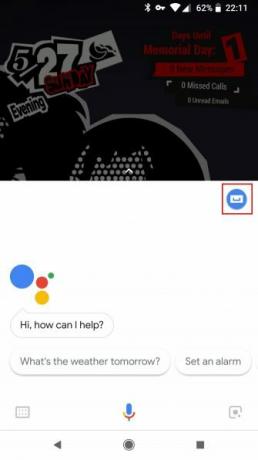
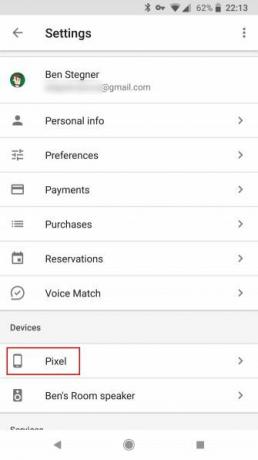
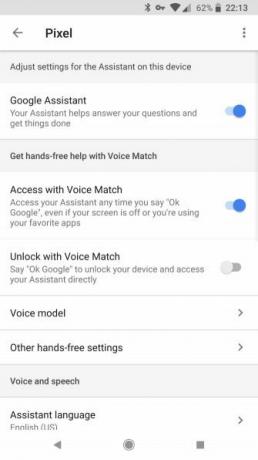
Miután engedélyezte, a rendszer felkéri egy megbízható hangmodell felkészítésére a telefon feloldásához. Ez biztosítja, hogy a Google Assistant csak akkor válaszoljon a hangjára, ha a telefon le van zárva, és nem pedig az „OK Google” mondaó valaki.
Amikor engedélyezi a hang feloldását, az alkalmazás néhány mondat rögzítésére szólítja fel. Ha valamilyen okból valaha is szeretné átképzni a hangmodellet, akkor ezt a beállítást ugyanazon a beállításmenüben találja, alatta Hangmodellek> A hangmodellek átképzése.
Érdemes lehet ezt megtenni, ha az eredeti felvétel alacsony hangerőn volt vagy zajos környezetben volt. Biztonsági okokból a telefon egyszerre csak egy megbízható hangmodellt tárol. Noha több hangprofilt beállíthat a Google Kezdőlapban, ez nem vonatkozik az okostelefonjára.
További segítségért nézze meg az alábbiakban látható praktikus útmutatónkat, amely bemutatja, hogyan kell mindent beállítani:
Olyan kérdések, amelyekkel találkozhat
A telefon feloldása a Google Assistant segítségével nem mindig biztonságos - különösen, ha a biztonsági képernyőn más biztonsági intézkedések vannak. Ha a telefonod ujjlenyomatot, mintát, arc-azonosítót vagy PIN-kódot igényel, A Google Assistant csak akkor képes felébreszteni a telefont, és bekapcsolni a képernyőt, de nem juthat el a biztonsági képernyőn. Ezekben az esetekben továbbra is be kell írnia a biztonsági módszert.
Megkerülheti ezt a biztonsági képernyő eltávolításával, de ezt nem ajánljuk. Inkább mérlegelje a késleltetési időzítő hozzáadását, hogy megakadályozza a telefon reteszelését azonnal, miután a képernyő aludt. Ez azt jelenti, hogy a telefon csak akkor zárolódik és biztonsági módszert igényel, ha egy bizonyos ideig inaktív.
Ennek a beállításnak a megváltoztatásához menjen a Beállítások> Biztonság és hely. Koppintson a Fogaskerék ikon a Képernyőzár lépjen be, és válassza a késleltetést a Automatikus zárolás.
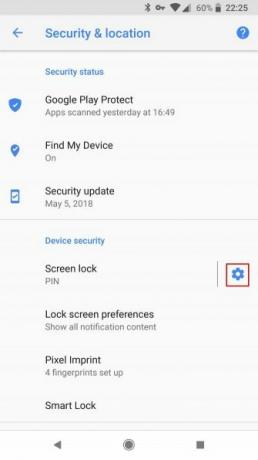

Ugyanebben a menüben szintén megteheti állítsa be a Google Smart Lock alkalmazást A Smart Lock az Androidon megkönnyíti a telefon lezárásátBosszantó, hogy mindig fel kell oldania a telefonját, de nem biztonságos soha nem zárolni. Szerencsére van egy jó középút: a Smart Lock. Olvass tovább . Ez megakadályozza a telefon lezárását a megbízható helyeken, amikor bizonyos Bluetooth-eszközökhöz csatlakozik, és így tovább. Ezután a készüléket ébresztheti anélkül, hogy PIN-kódot vagy más biztonsági módszert igényelne ilyen esetekben.
Ha telefonja arcfelismeréssel rendelkezik, a folyamat kissé simább. A telefonját kihangosítva felébresztheti, feltéve, hogy az arca a telefon elülső lencséjének látóvonalán van.
Olyan sokkal az Android márka-specifikus változatai, a hangfeloldás nem mindig következetes minden eszközön. Néhány biztonsági zárral rendelkező telefon automatikusan feloldja a megbízható hangot.
Néhány telefon esetében a legproblémásabb probléma az, hogy a hangfeloldás csak akkor működik, ha a képernyő már be van kapcsolva. Szerencsére úgy tűnik, hogy a Google legutóbbi asszisztensfrissítései megoldják ezt a problémát egyes eszközökön, az Assistant beállításaiban megjelenő Hozzáférés a hangalapú egyeztetésnek köszönhetően.
A telefon hangos zárolása a Google Asszisztens segítségével

A telefon zárolása a Google Assistant segítségével sokkal kevésbé vonzó ügy. Ez azonban egy kicsit beállítást igényel. Az alkalmazás nem rendelkezik natív funkcióval a telefon lezárásához. Valójában, ha megpróbálja megmondani a Google-nak, hogy zárolja le a telefonját, az asszisztens kifejezetten megmondja, hogy nem képes erre.
Szóval hogyan lehet megkerülni ezt? Használjon egyéni parancsot.
A Google Assistant alkalmazásban beállíthat egyéni parancsokat és parancsláncokat, Rutinoknak szinkronizálva. Felállítása egyedi hangutasítások a rutinokkal Hogyan használható a Google Assistant rutinjai az egész nap automatizálására?A rutin a Google Assistant leghasznosabb funkciója. Állítson be néhány Google Assistant rutinot, és automatizálja a mindennapi életét. Olvass tovább kibővíti az asszisztens képességeit. A telefon zárolása csak egyike annak, ahogyan ezt a funkciót használhatja.
Számos alkalmazás létezik, amelynek egyetlen célja a telefon lezárása. Egyszerűen párosítania kell ezek közül az alkalmazásokat az egyéni Google paranccsal. Először le kell töltenie egyet.
Néhány lehetőség a következőkből áll:
- Ki +
- Képernyőzár
- Képernyő ki és zár
Kiválaszthatja, hogy melyik alkalmazás tetszik a legjobban, mivel mind nagyon hasonlóak, és ugyanazt az eredményt érik el. Telepítse az alkalmazásokat, és adja meg a szükséges engedélyeket. Az alkalmazás megnyitásakor kikapcsolja a képernyőt, és lezárja a telefonját.
Képernyőkikapcsolási parancs hozzáadása
Ahhoz, hogy ez kihangosító lehetőséggé válhasson, be kell szereznie a Google Asszisztens alkalmazást az alkalmazás megnyitásához. Ezt megteheti az Asszisztens megnyitásával Beállítások menü, mint korábban, kiválasztva rutinok, és új egyéni parancs hozzáadása a Plusz gomb.
A fejléc alatt Amikor mondom, írja be a következő parancsokat:
- Zárja le a telefont
- Képernyő lezárása
- Menj aludni
Bármely nyilatkozat megteszi, és annyi variációt adhat hozzá, amennyit csak akar. Ezek személyes parancsok, nem a Google Asszisztens őshonos parancsai.
A fejléc alatt Asszisztensemnek kellene, begépel Nyissa meg az [alkalmazás neve]. Adja meg a telepített képernyőzár alkalmazás nevét. Feltétlenül adja meg az alkalmazás teljes nevét, ahogy megjelenik a telefonján, különben csak a Google keresést fogja futtatni. Mentsd el a parancsot, és máris jó vagy.
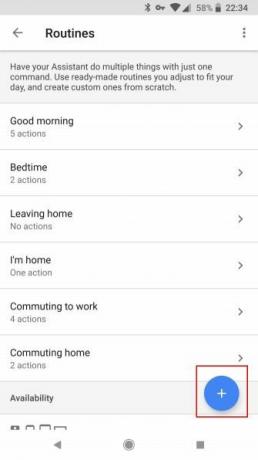

Most, amikor bármilyen zárolási mondatot mondasz, az Assistant automatikusan lezárja a képernyőt.
Egyéb hangparancsok a Google Assistant számára
Ha nem tudott a telefon feloldásáról és lezárásáról a Google Assistant segítségével, akkor valószínűleg kimaradt az alkalmazás egyéb szolgáltatásai közül. Az egyéni parancsok és rutinok a funkciók egy teljesen új világát nyitják meg, ha a megfelelő alkalmazásokat használja.
Kíváncsi, hogy mit tehet még a Google Assistant? Nézze meg útmutatóunkat a Google Assistant használata Mi a Google Assistant és hogyan használható?A Google Assistant egy erőteljes hangsegéd az Android és az iOS számára. Itt van, mit tud tenni, és miért kell elkezdenie a használatát. Olvass tovább hogy még kényelmesebbé tegye életedet, és próbálja ki ezeket IFTTT Google Assistant receptek a termelékenység növelése érdekében 10 IFTTT Google Asszisztens recept a termelékenység fokozásáraAz IFTTT és a Google Assistant együttesen működtetheti a termelékenységet. Nézzük meg ezeket a hasznos IFTTT recepteket. Olvass tovább . Ha a Google Asszisztenst használja korábbi akadálymentességgel kapcsolatos problémák kiküszöbölésére, nézd meg ezeket hasznos Android akadálymentesség-alkalmazások 6 alapvető Android akadálymentesség-alkalmazás fogyatékossággal élő felhasználók számáraEzek a kiváló Android-akadálymentesség-alkalmazások megkönnyítik a mobil platform használatát a fogyatékkal élők számára. Olvass tovább is.
Megan úgy döntött, hogy egyesíti az új média kitüntetéseit és az örömteli élettartamát a tech és a játék újságírás karrierjének folytatására. Általában megtalálható, ha különféle témákról írt, és új eszközöket és játékokat dobál fel.


